VLC adalah pemutar media canggih yang tersedia untuk sistem berbasis Linux dan juga untuk windows. Ini adalah pemutar multimedia lintas platform gratis dan open source dan kerangka kerja yang memainkan sebagian besar jenis file multimedia serta DVD, Audio CD, VCD, dan berbagai protokol streaming.
Tutorial ini membantu Anda menginstal VLC 3 Media player di Debian 9 Stretch dan Debian 8 Jessie.
Langkah 1 – Persyaratan
Anda harus memiliki akses pengguna istimewa root atau sudo ke sistem Debian Desktop Anda. Masuk ke Desktop Debian Anda dan tingkatkan paket saat ini ke versi terbaru.
sudo apt update sudo apt upgrade
Langkah 2 – Instal VLC di Debian
Versi VLC 3 tersedia di bawah repositori tidak stabil default VLC. Pemutar media Alos VLC dapat diinstal melalui alat manajemen paket snap. Jalankan perintah berikut untuk menginstal alat manajemen paket snap terlebih dahulu di sistem Anda. Setelah itu, instal VLC 3 dari paket snap.
sudo apt install snap snapd sudo snap install vlc
Langkah 3 – Mainkan VLC
Untuk memulai pemutar VLC gunakan ikon GUI atau gunakan perintah berikut untuk memulainya dan menikmati audio/video.
vlc
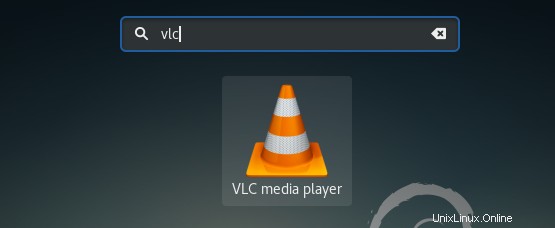
Anda dapat menemukan versi VLC di bagian Tentang di bawah menu bantuan.
Langkah 4 – Hapus VLC
Cukup jalankan perintah di bawah ini untuk menghapus VLC dari sistem Debian Anda yang terinstal melalui snap.
sudo snap remove vlc